Hur man fixar 'Ingen internetanslutning' på Windows 10 mobil hotspot
En av mina favoritfunktioner i Windows 10 är mobil hotspot. Äldre versioner av Windows tillät dig att dela ditt internet från skrivbordet men att aktivera det var tråkigt eftersom du var tvungen att köra kommandon i kommandotolken. På Windows 10 måste du bokstavligen bara klicka på en växel för att slå på den och du kan ansluta upp till 8 enheter till ditt skrivbord. Enheterna kan ansluta via WiFi eller via Bluetooth och Du kan välja hur anslutningen ska upprättas. Om du försöker ansluta en enhet till Windows 10-mobilt hotspot men du får 'Inget internet anslutningsmeddelande på enheten, eller om enheterna inte kan få en IP-adress, det finns ett enkelt sätt att fixa det.
Mobil hotspot "Ingen internetanslutning"
Du kanske behöver administratörsrättigheter för vissa delar av denna fix.
Aktivera enheter och uppdatera drivrutiner
Innan du fortsätter måste du göra två saker. Den första är att se till att du inte har några väntande drivrutinuppdateringar för ditt nätverkskort. Det andra är att se till att ingen nätverksenhet är inaktiverad.
Du kan göra båda genom att gå till Enhetshanteraren (använd Windows-sökning för att hitta det). Utöka nätverksadaptergruppen av enheter och se till att ingenting är inaktiverat. Om en enhet är inaktiverad, högerklicka på den och välj alternativet Aktivera från snabbmenyn. För att uppdatera drivrutiner, högerklicka på varje enhet och välj alternativet Uppdatera drivrutin från snabbmenyn.

Aktivera anslutningsdelning
Det är nu dags att gå vidare till fixen. Kontrollera först att den mobila hotspot är avstängd. Öppna Kontrollpanelen och gå till Nätverk och internet> Nätverk och delningscenter. Välj "Ändra adapterinställningar" till vänster.
Notera alla lokala anslutningar du ser, särskilt den som använder Microsoft Wi-Fi Direct Virtual Adapter. Ta en skärmdump av den här skärmen om du tror att du kommer att ha problem att komma ihåg vilken anslutning som finns senare och stäng sedan Kontrollpanelen.

Slå på den mobila hotspot och vänta 3-5 minuter. Öppna Kontrollpanelen och gå till Nätverk och internet> Nätverk och delningscenter. Klicka igen på "Ändra adapterinställningar" till vänster. Den här gången kommer du att se en ny lokal anslutning som kanske inte har ersatt en äldre. Använd skärmdumpen du tog tidigare för att jämföra den. Den nya anslutningen kommer att använda Microsoft Wi-Fi Direct Virtual Adapter. I skärmdumpen nedan är det 'Local Area Connection * 11'. Notera detta namn.
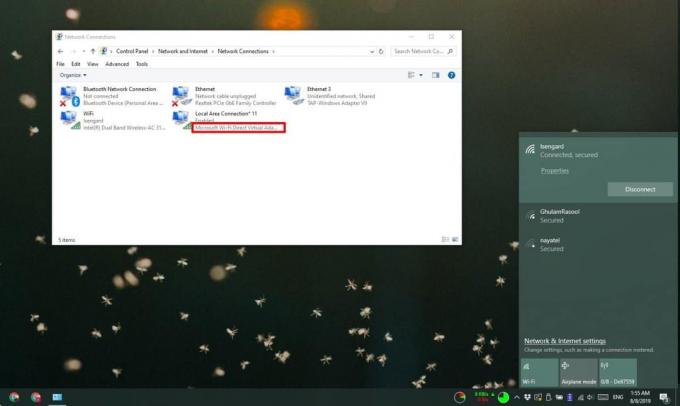
Gå tillbaka till Kontrollpanelen till Network & Sharing Center. Du ser WiFi-nätverket du är ansluten till och en Ethernet-anslutning. Det kanske, eller kanske inte har ett namn. Hur som helst, klicka på den.
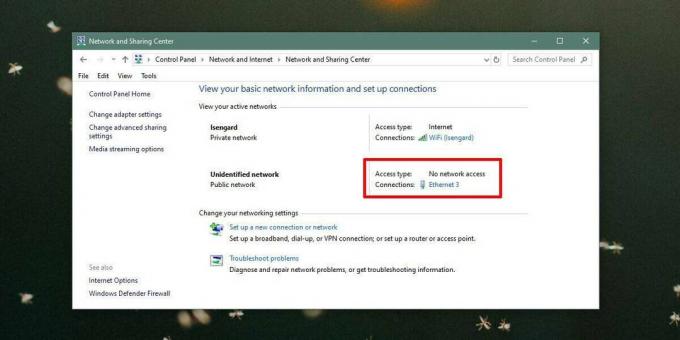
Klicka på Egenskaper i fönstret som öppnas. Ett nytt fönster öppnas. Gå till fliken Delning i det här fönstret. Aktivera "Tillåt andra nätverksanvändare att ansluta via datorns nätverksanslutning". Öppna rullgardinsmenyn under det och välj samma lokala anslutning som visas i Kontrollpanelen från alternativen efter att du har aktiverat den mobila hotspot.

Klicka på Ok så kan enheter nu ansluta till den mobila hotspot i Windows 10.
Sök
Nya Inlägg
Hur man tar bort skrivbordsgenvägsnamn för att förbättra estetiken
Skrivbordet är en av de mest värdefulla platserna i Windows. Det ge...
Skapa enkelt en panorering och zooma videoanimation från en stillbild
Tillbaka i april, Vi granskade Motion Time Lapser - ett Windows-pro...
Batch-konvertera PDF-filer till RTF och extrahera deras element med PDF Shaper
PDF är ett av de mest bekväma och säkra sätten att distribuera doku...



